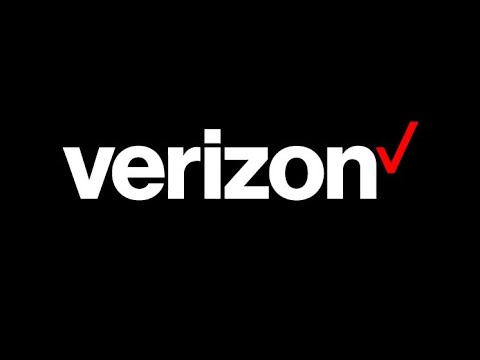Deze wikiHow leert je hoe je kunt voorkomen dat Siri hardop op je reageert als je haar gebruikt.
Stappen
Deel 1 van 2: Stille Siri inschakelen

Stap 1. Open de instellingen van je iPhone
Dit is het grijze tandwielpictogram dat zich op een van uw startschermen of in een map met het label 'Hulpprogramma's' bevindt.

Stap 2. Scroll naar beneden en tik op Siri
Het bevindt zich in het derde gedeelte van de menu-opties.

Stap 3. Tik op Gesproken feedback

Stap 4. Selecteer Bediening met ringschakelaar
Als dit is ingeschakeld, piept en spreekt Siri alleen wanneer het belsignaal van uw telefoon is ingeschakeld (d.w.z. niet op stil).

Stap 5. Zet je telefoon op stil
Om dit te doen, drukt u op de belschakelaar aan de linkerkant van uw telefoon.
Je zou een bel moeten zien met een schuine streep erdoor en het woord "Stil" eronder verschijnt op je scherm nadat je dit hebt gedaan
Deel 2 van 2: Siri stil gebruiken

Stap 1. Houd de Home-knop ingedrukt
De Home-knop is de ronde knop aan de onderkant van je telefoon en als je deze ingedrukt houdt, wordt Siri geactiveerd.
Afhankelijk van uw Siri-instellingen, moet u mogelijk eerst uw iPhone ontgrendelen

Stap 2. Dien een verzoek in bij Siri
Siri zal niet spreken of piepen zolang uw telefoon in de stille modus staat.